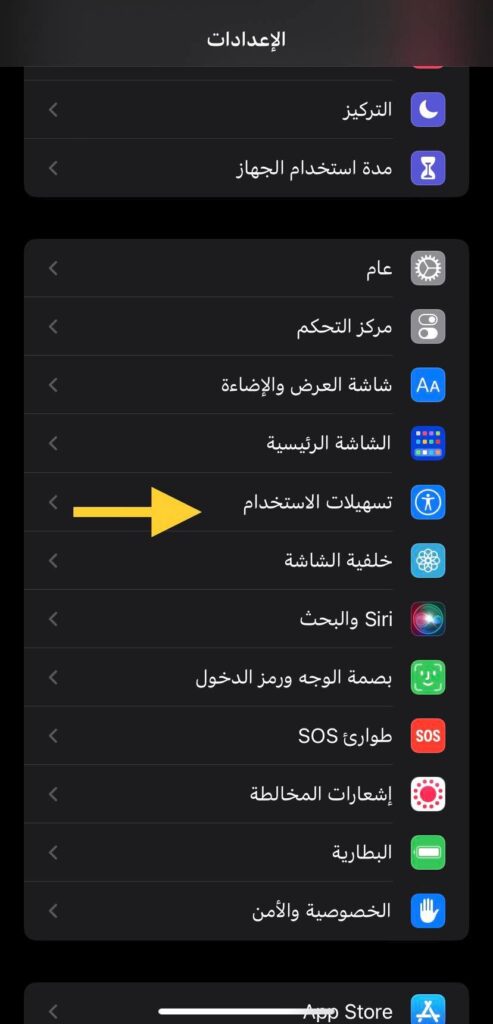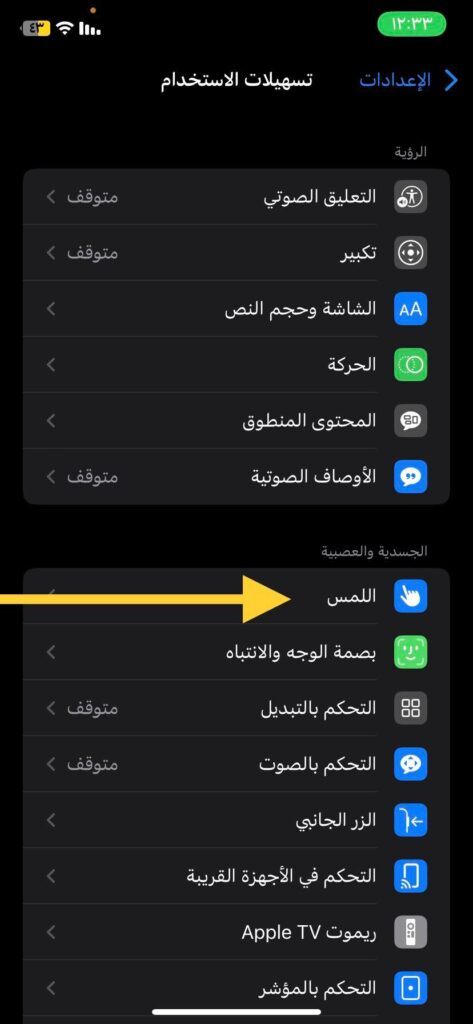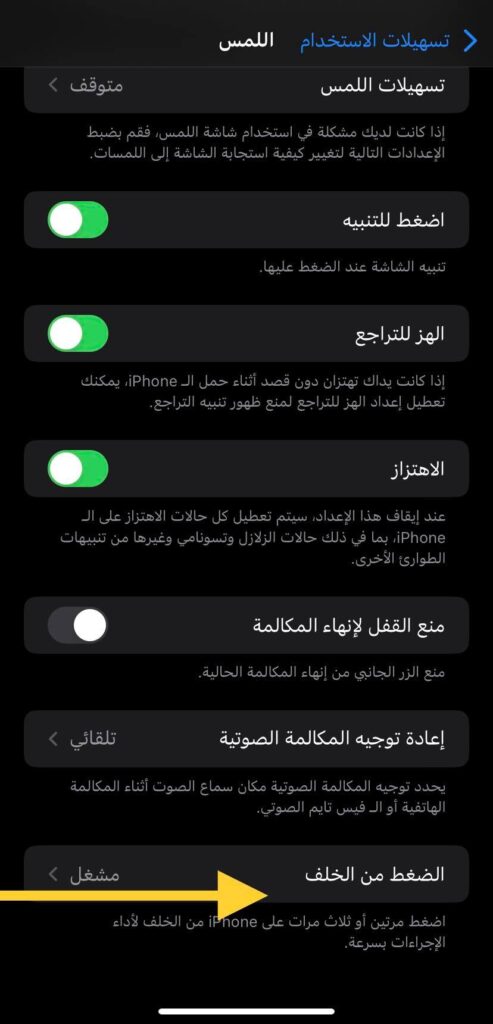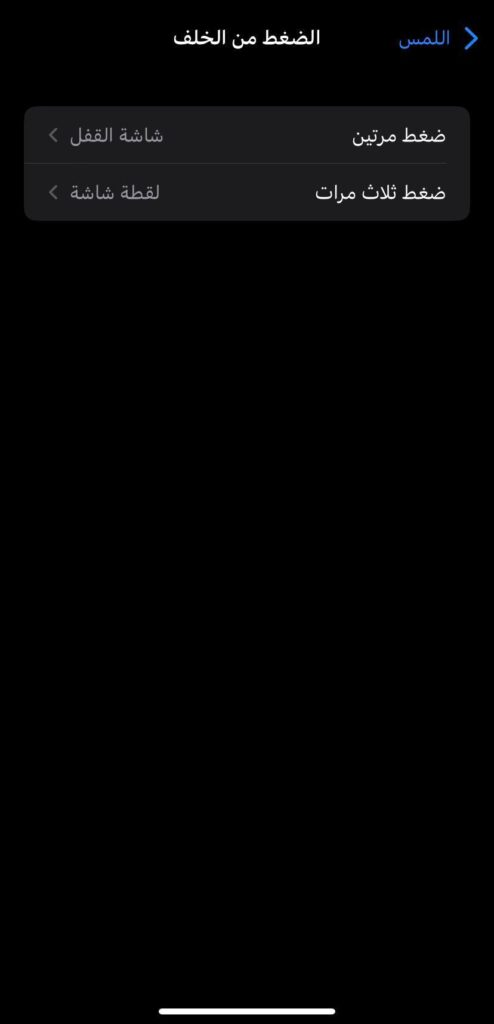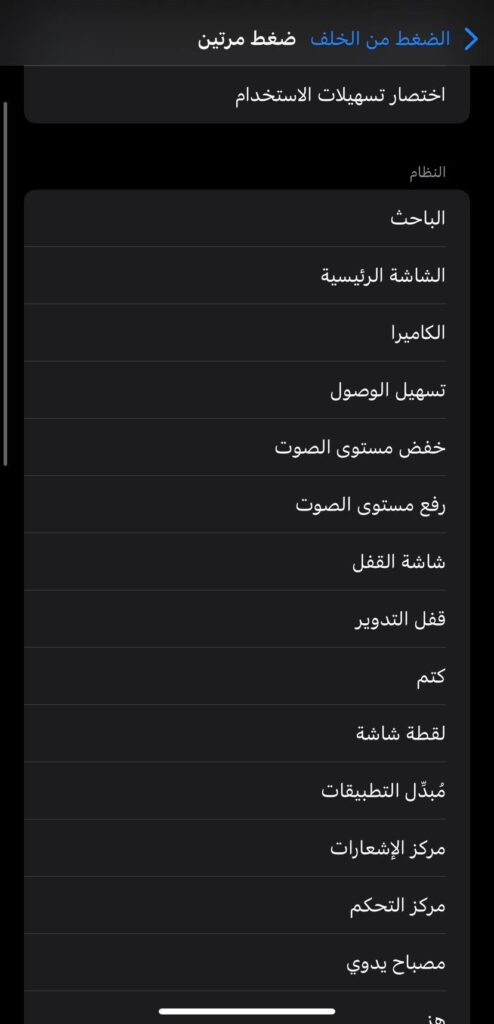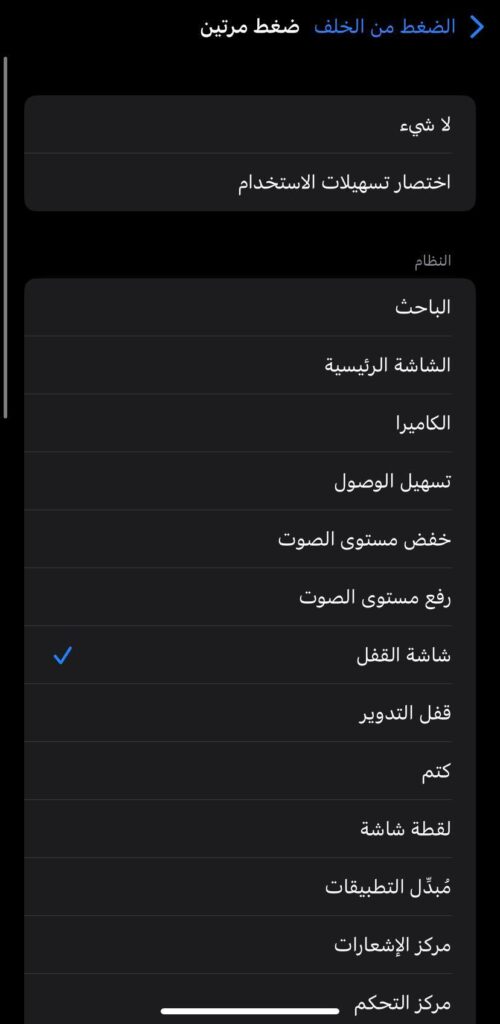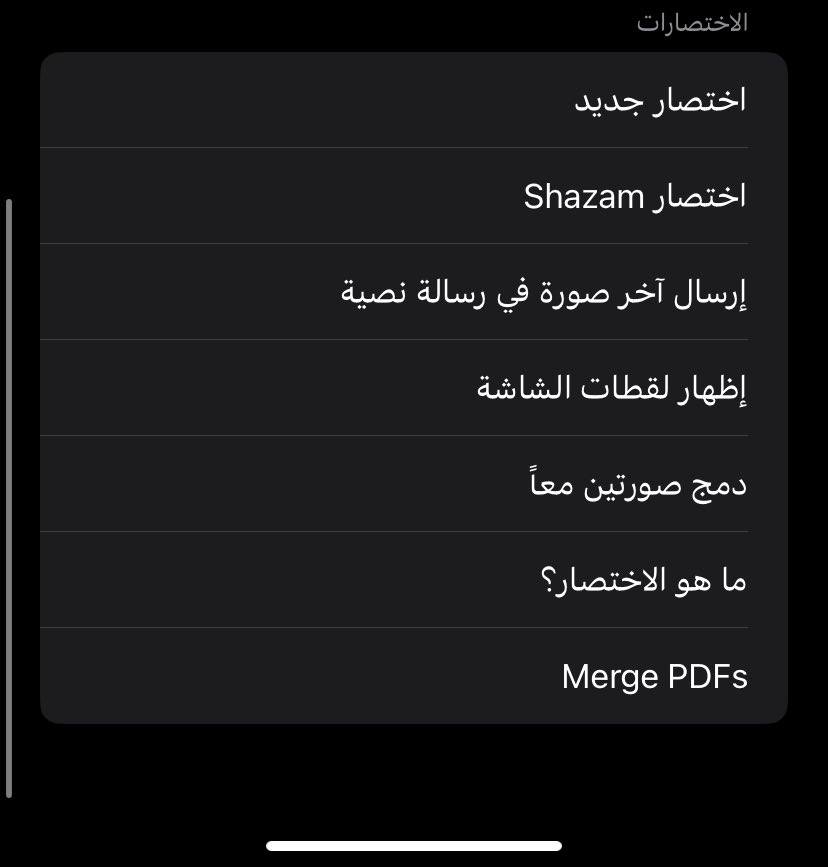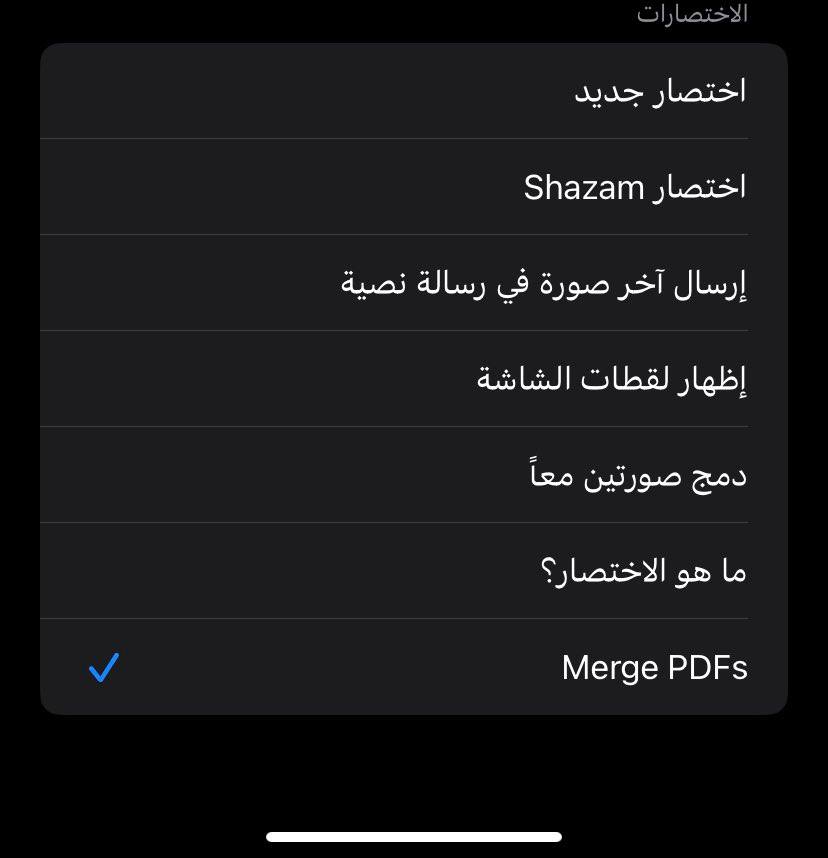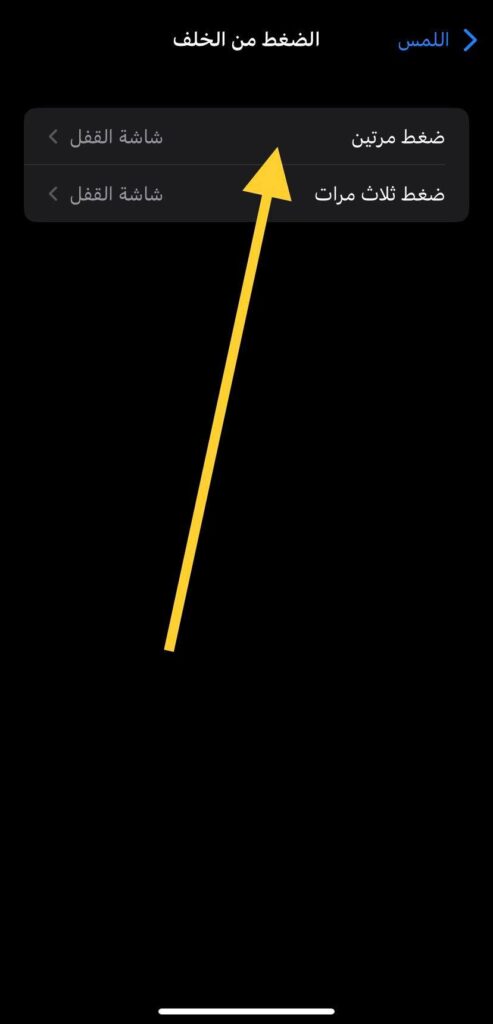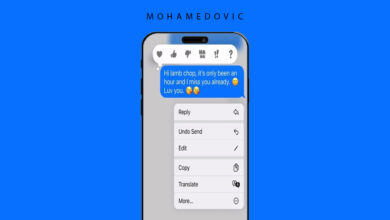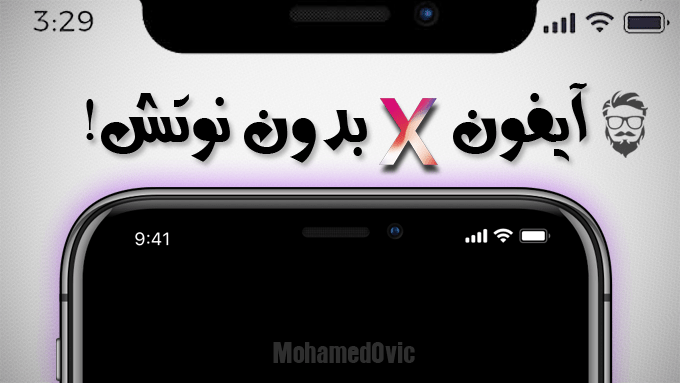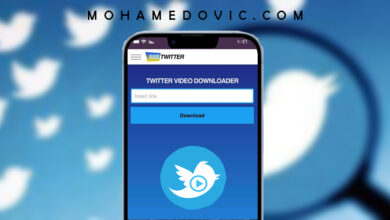هل تبحث عن طريقة تفعيل خاصية Back Tap؟ هل كنت تعلم عن الميزات التي يمكنك استخدامها عن طريق الزر الخلفي للايفون؟ إذا كنت من مستخدمي الايفون حديثاً او ممن انتقلوا مؤخراً لاستخدامه فبالتأكيد أنك لا تعلم الكثير عن المميزات التي يقدمها لك الزر الخلفي الموجود بالايفون، أما إذا كنت من مستخدمي ايفون منذ مدة وتبحث عن طريقة لتفعيل الزر الخلفي للايفون فهذا ما سنقدمه لك اليوم مع دليل شامل وشرح تفصيلي مبسط.
من المعروف أن شركة ابل تقدم الكثير من الاختصارات لكي تساعد مستخدميها للوصول إلى الخيارات التي يرغبون بها بكل سهولة حيث تعتمد سياسة شركة ابل على تقديس عامل الوقت فبدلاً من إهدار الوقت في سبيل إجراء بعض من المهام من خلال هاتفك الايفون يمكنك القيام بنفس الأمر ولكن في وقت أقل وبطريقة أسهل وهي طريقة الاختصارات حيث يوجد تطبيق بأكمله في الايفون يسمي تطبيق الاختصارات.
في أخر إصدار قامت بإصداره شركة ابل iOS 16 كان يعتمد في تطويره على الاختصارات، حيث يمكنك إضافة الاختصارات إلى شاشة القفل كما يمكنك إضافة ودجت مواعيد الدواء والعديد من الخيارات الأخرى، كما توفر شركة ابل ميزة اختصار الزر الخلفي الذي يوفر ميزات متعددة لا تقتصر على خيار واحد فحسب حيث يمكنك النقر فوق الزجاج الذي يحتوي على أيقونة ابل بالخلف بشكل مزدوج او ثلاثي للقيام ببعض الاختصارات التي ستقوم بتحديدها.
يسمي هذا الاختصار Back Tap وهذه الميزة يسعي الكثيرون لمعرفة كيفية استخدامها، حيث تعتمد في طريقة استخدامها على المستشعر الخاص بالهاتف فيمكنك تعيين اختصار للنقر المزدوج واختصار اخر للنقر الثلاثي مع مختلف الاختصارات التي يمكنك الاختيار بينهم.
خواص يُمكنك تشغيلها باستخدام Back Tap
تعمل ميزة Back Tap على إضافة اختصارات عن طريق الضغط على الزر الخلفي الموجود بالايفون الخاص بك حيث يمكنك الوصول إلى العديد من الأوامر والإجراءات والتطبيقات عن طريق هذا الاختصار والتي يمكنك استخدامها بكل سهولة حتي في حالة وضعك غطاء لحماية الهاتف ستظل تعمل حيث أنها حساسة للغاية ويمكنها استشعار النقرات، ومن هذه الاختصارات التي توفرها لك ويمكنك استخدامها بسهولة هي:
- خفض او رفع مستوى الصوت.
- الوصول إلى الشاشة الرئيسية.
- فتح تطبيق الكاميرا.
- كتم الصوت.
- الوصول مركز الإشعارات.
- الوصول مركز التحكم.
- فتح تطبيق Siri.
- تسهيل الوصول.
- شاشة القفل.
- لقطة شاشة.
- أصوات الخلفية.
- تمرير لأسفل وتمرير لأعلى.
- التكبير والتحكم في الصوت.
وبعض من الاختصارات الأخرى ولكن تعتبر هذه من الأكثر استخداماً بين مستخدمي ايفون، يمكنك التعيين والاختيار منهم حسب رغبتك.
ما هي الهواتف الداعمة لميزة Back Tap؟
يمكنك بدء استخدام هذه الميزة من إصدار تحديث iOS 14 والتحديثات الأحدث منها، حيث تتوفر هذه الميزة في هذه الإصدارات فقط لذلك إذا كنت ترغب في بدء استخدامها يجب عليك تحديث هاتفك، ومن الهواتف التي تدعمها هي:
- هاتف iPhone 8 / 8 Plus.
- هاتف iPhone X.
- سلسلة iPhone XR / XS / XS Max.
- سلسلة iPhone 11 / 11 Pro / 11 Pro Max.
- هاتف iPhone SE (الجيل الثاني).
- سلسلة iPhone 12 / 12 mini / 12 Pro / 12 Pro Max.
- سلسلة iPhone 13 / 13 mini / 13 Pro / 13 Pro Max.
- هاتف iPhone SE.
وهذه هي أنواع هواتف الايفون التي يمكنك استخدام ميزة Back Tap من خلالها.
خطوات تشغيل Back Tap على الايفون
يمكنك الآن إذا كان هاتفك على نظام iOS 14 أو أحدث أحدث استخدام وتعيين ميزة اختصار الزر الخلفي بأنواع هواتف الايفون التي تم ذكرها فيما أعلاه، لتنفيذ الأمر قم بإتباع الخطوات التالية:
- كل ما عليك فعله هو الذهاب إلى تطبيق الإعدادات الموجود على هاتفك سلفاً.
- قم بالتمرير لأسفل ثم قم بالضغط على تسهيلات الاستخدام.
- بعد ذلك قم بالضغط على أيقونة اللمس باللون الأزرق الموجودة لديك.
- سيظهر لديك عدة اختيارات قم بالتمرير لأسفل ثم قم بالضغط على الضغط من الخلف.
- سيظهر لديك الأن خيارين الضغط مرتين والضغط ثلاث مرات قم بالنقر على أي من الخيارين الذي ترغب به.
- عند الضغط سيظهر لديك قائمة تحتوي على جميع الاختصارات التي تم ذكرها أعلاه والتي تحتوي على النظام وتسهيلات الاستخدام وإيماءات التمرير والاختصارات.
- قم بالنقر على الخيار الذي ترغب به للنقر المزدوج من الخلف، سوف يظهر بجانبه علامة صح لتأكيد الاختيار.
- قم بفعل نفس الأمر مع الضغط الثلاثي، سيظهر لديك نفس الاختصارات والإيماءات التي كانت موجودة في الضغط المزدوج قم باختيار المناسب لك.
يمكنك الأن إجراء النقر المزدوج او النقر الثلاثي وسيتم إجراء الاختصارات التي قمت باختيارها بمجرد الضغط على الخلف.
طريقة الاستخدام
إذا كنت ممن يقومون باستخدام تطبيق Shortcut كثيراً فبالتأكيد أنك قد قمت سابقاً بإعداد الاختصارات على تطبيق الاختصارات الموجود على هاتفك يمكنك الأن استخدام الاختصارات التي قمت بإنشائها عن طريق الضغط على الزر الخلفي دون الحاجة إلى الدخول إلى تطبيق الاختصارات او وضعها في الشاشة الرئيسية الخاصة بك، وذلك عن طريق:
- كل ما عليك فعله هو الذهاب إلى تطبيق الإعدادات الموجود على هاتفك سلفاً.
- قم بالتمرير لأسفل ثم قم بالضغط على تسهيلات الاستخدام.
- بعد ذلك قم بالضغط على أيقونة اللمس باللون الأزرق الموجودة لديك.
- سيظهر لديك عدة اختيارات قم بالتمرير لأسفل ثم قم بالضغط على الضغط من الخلف.
- سيظهر لديك الأن خيارين الضغط مرتين والضغط ثلاث مرات قم بالنقر على أي من الخيارين الذي ترغب به.
- قم بالتمرير لأسفل الخيارات الموجود أمامك سيظهر لديك قسم الاختصارات وبأسفلها العديد من الخيارات الأخرى والتي تحتوي على جميع الاختصارات التي قمت بإنشائها سابقاً من خلال تطبيق الاختصارات على الايفون الخاص بك.
- قم بالضغط على الاختصار الذي ترغب به، سيظهر بجانب الاختصار علامة صح لتأكيد اختيارك.
- يمكنك فعل نفس الأمر مع الضغط الثلاثي، سيظهر لديك نفس قائمة الاختصارات قم بالضغط على الاختصار الذي ترغب في تعيينه وسيظهر بجانبه علامة صح أيضاً لتأكيد الاختيار كسابقه.
وهكذا سيتم تعيين الاختصارات التي قمت بتعيينها من خلال الضغط المزدوج او الضغط الثلاثي على الشاشة من الخلف بنجاح، يمكنك الأن إجراء النقرات للتأكد من تعيين الأمر.
كيفية إلغاء تفعيل ميزة Back Tap على الايفون
يمكنك أيضاً إلغاء تفعيل هذه الميزة التي قمت بتعيينها سابقاً في حالة رغبتك في تعطيلها، ويمكنك فعل هذا الأمر بكل سهولة وذلك عن طريق إتباع الخطوات القادمة:
- كل ما عليك فعله هو الذهاب إلى تطبيق الإعدادات الموجود على هاتفك سلفاً.
- قم بالتمرير لأسفل ثم قم بالضغط على تسهيلات الاستخدام.
- بعد ذلك قم بالضغط على أيقونة اللمس باللون الأزرق الموجودة لديك.
- سيظهر لديك عدة اختيارات قم بالتمرير لأسفل ثم قم بالضغط على الضغط من الخلف.
- سيظهر لديك الأن خيارين الضغط مرتين والضغط ثلاث مرات قم بالنقر على أي من الخيارين الذي ترغب به.
- لإلغاء تفعيل الخاصية من الضغط المزدوج والضغط الثلاثي يجب عليك إيقاف تفعيلها منهما واحدة تلو الأخرى قم بالضغط على الضغط المزدوج.
- بعد ذلك قم بالنقر على لا شيء الموجودة بالأعلى.
- قم بفعل نفس الأمر مع الضغط ثلاث مرات، قم بالنقر عليها ثم بعد ذلك قم بالضغط على لا شيء.
وهكذا سيتم إلغاء تفعيل ميزة الضغط على الخلف سواء بالضغط مرتين او بالضغط ثلاث مرات بنجاح، يمكنك إعادة تفعيلها مرة أخرى في حالة رغبتك بالأمر عن طريق الطريقة التي التي تم ذكرها بالأعلى.
الخاتمة
وبوصولنا إلى هنا فقد كانت هذه طريقة تفعيل خاصية Back Tap للايفون سواء من الضغط مرتين او الضغط ثلاث مرات التي قامت بتوفيرها شركة ابل لمستخدميها لإجراء المزيد من الاختصارات دون الحاجة إلى إجراء الكثير فقط تعتمد على إعدادات هاتفك الايفون فقط، كما تم عرض طريقة إلغاء تفعيل هذه الخاصية تم عرضها في خطوات مبسطة قدر الإمكان، فإذا قد قمت بتجربة هذه الخطوات وقد نجحت معك فقم بإعلامنا في التعليقات وإذا كان لديك أي أسئلة تود طرحها فلا تتردد في تركها لنا في التعليقات وسوف يتم الر عليك في أقرب وقت ممكن.